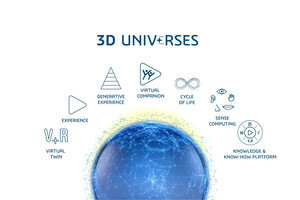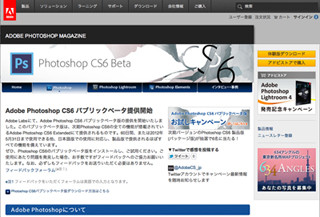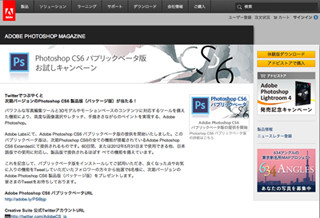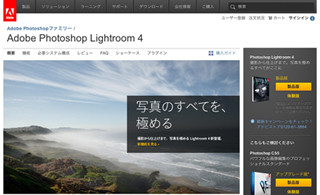今日は補助線シリーズその2、「ガイド」を取り上げます。
「ガイド」は前回取り上げた「グリッド」と同様の機能ですが、方眼紙状に升目の線が表示される「グリッド」と違い、任意の場所に線を引くことができます。
「ガイド」を表示するには、まず「定規」を表示します。
ここでおさらい。定規を表示するには、「command(Ctrl)+R」(第45回)でしたね。
さて、定規を表示できたら、そこからガイドの線を作り出します。定規のバーの部分にカーソルを置き、ドラッグしてみましょう。水色の細い線が画面に引き出されます。これがガイドです。
今日のショートカット
「ガイドを表示」
定規を表示後に、定規のバーをドラッグ&ドロップ
縦軸からドラッグ&ドロップすれば水平の線を、横軸からドラッグ&ドロップすれば垂直の線を引くことができます。 ガイド線を目安に、図形や線を揃えればデザインもびしっと決まります。
ちなみに、ガイドの線は初期設定では水色です。画像の色とぶつかって見づらいというときには「環境設定」→「ガイド・グリッド・スライス」で変更が可能です。この設定ウィンドウは第47回で取り上げた「定規のバーの部分をダブルクリック」の方法で開くことができますよ!